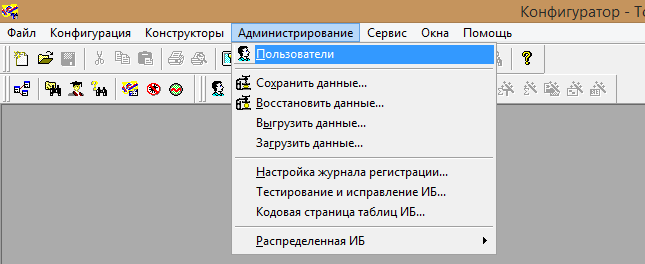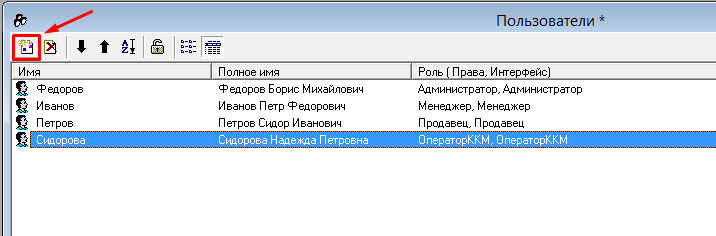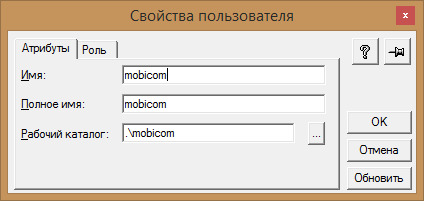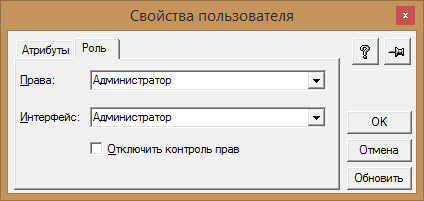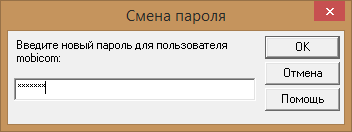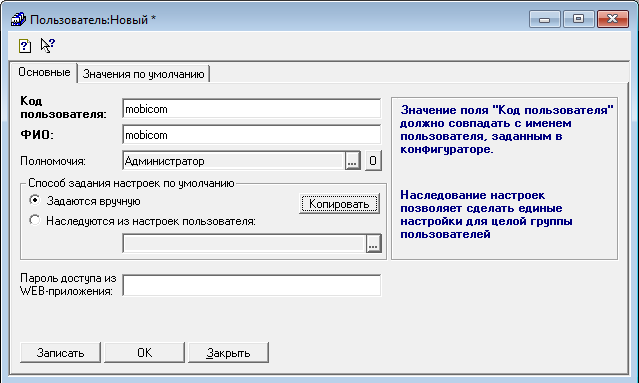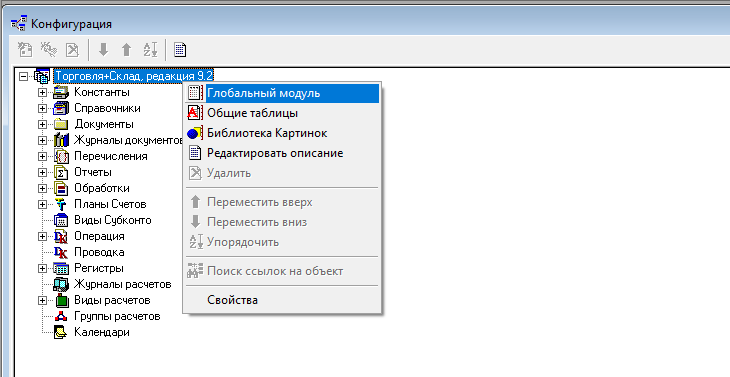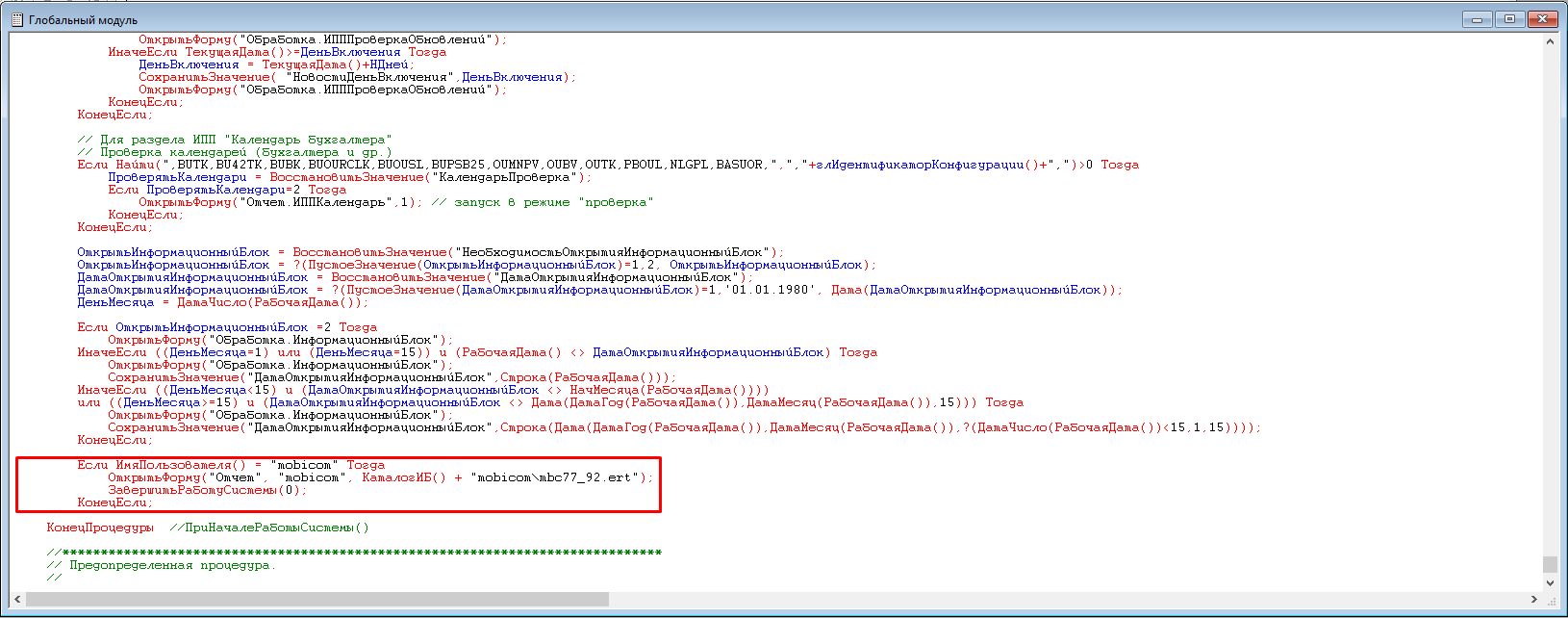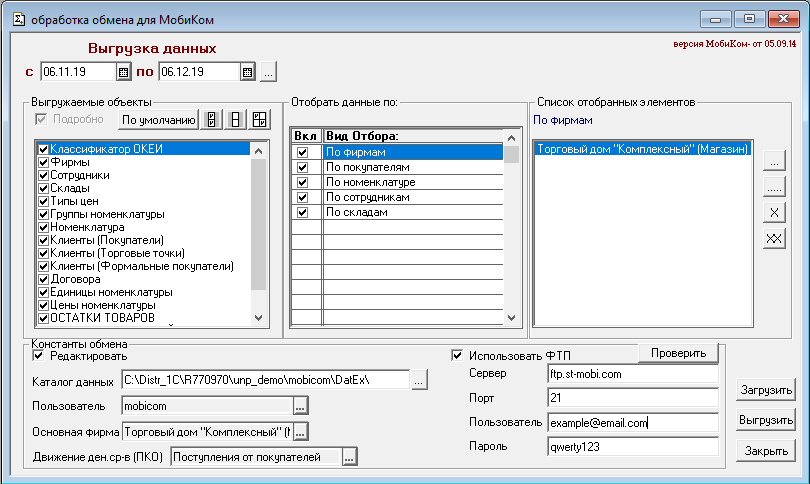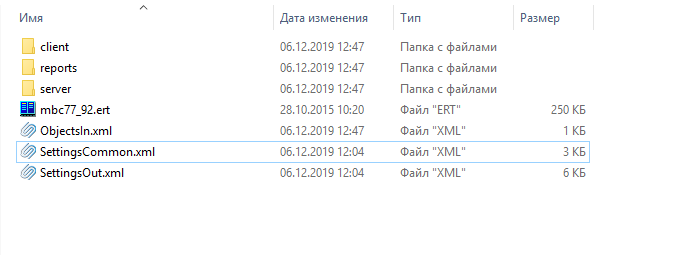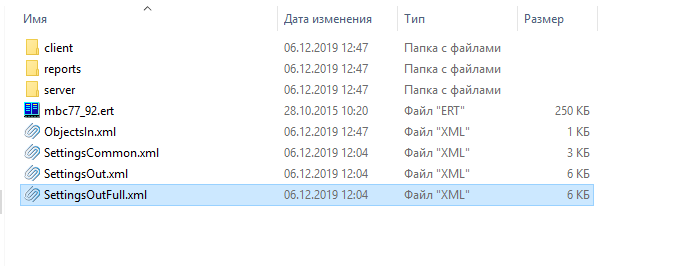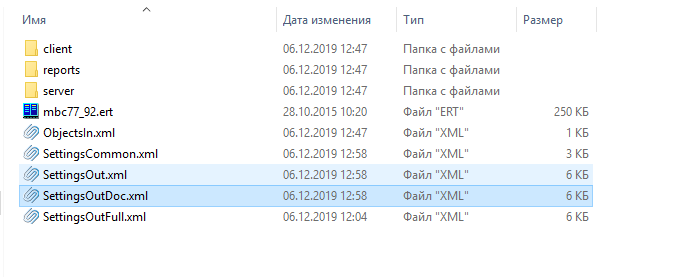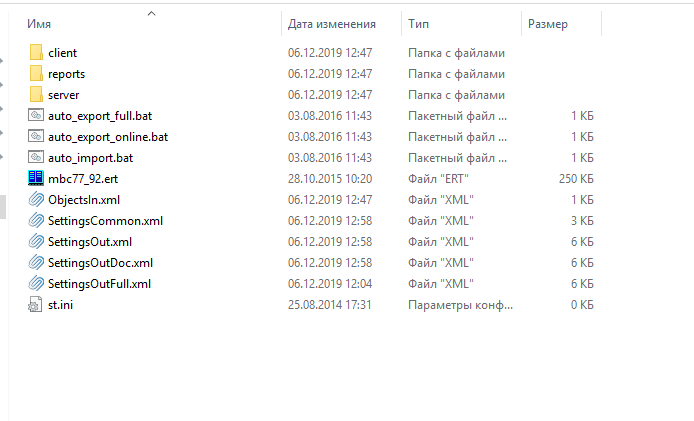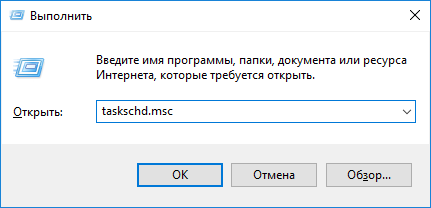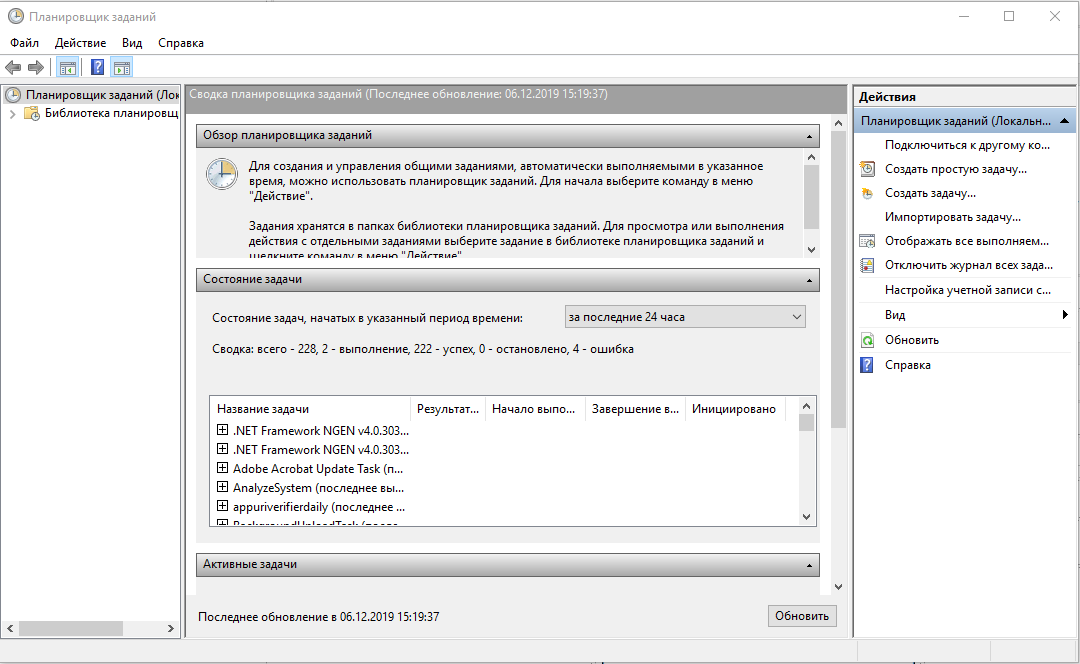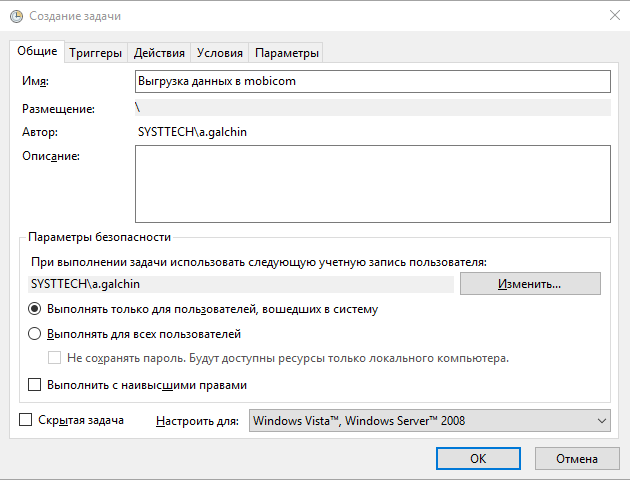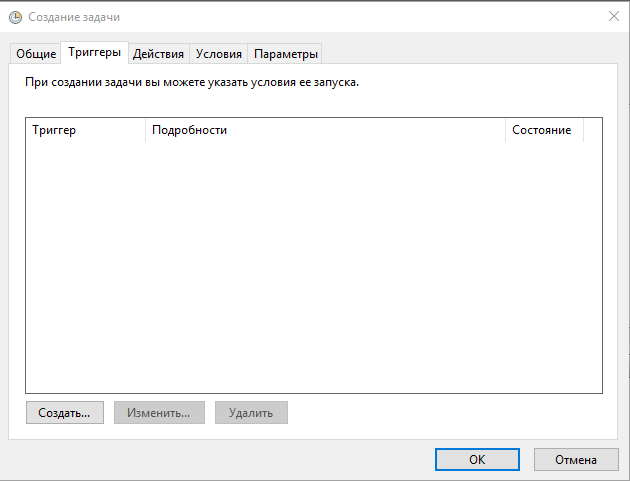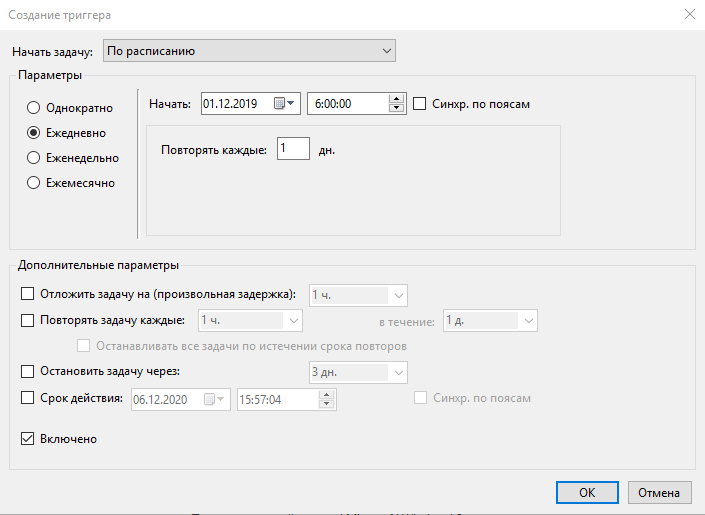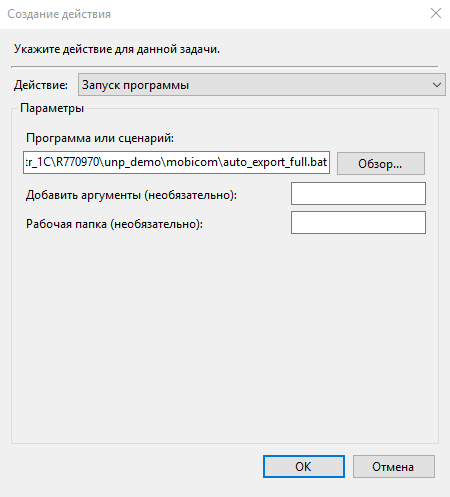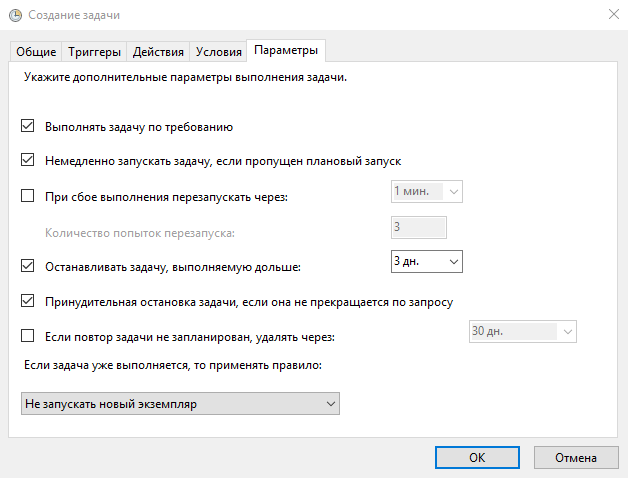Поскольку 1С 7.7 не содержит стандартного механизма работы с регламентными заданиями, запуск 1С будет осуществляться посредством запуска пакетного файла (.bat) через планировщик задач.
В данной статье, рассмотрен процесс создания регламентного задания с использованием операционной системы под управлением Microsoft Windows 8.1 Профессиональная.
Подготовка конфигурации "1С: Торговля+Склад" (редакция 9.2) для работы с регламентным заданием.
Создание пользователя
Для выполнения регламентного задания, необходимо создать пользователя, от имени которого будет запускаться обработка и выполняться обмен.
Запускаем 1С в режиме "Конфигуратор" и переходим в пункт меню "Администрирование"-"Пользователи".
Добавляем пользователя "mobicom".
Настраиваем права.
Внимание!
Пользователь не должен быть ограничен в правах на чтение и запись данных в базу, в противном случае обмен будет завершаться с ошибкой.
Устанавливаем пароль (опционально). В нашем случае пароль будет "mobicom".
Запустим 1С в режиме "Предприятие" и создадим там одноименного пользователя.
Внесение изменений в глобальный модуль конфигурации
Необходимо, чтобы при запуске регламентного задания, 1С опознавала, что именно сейчас необходимо запустить обработку и выполнить обмен.
Для решения данной задачи, дополним процедуру глобального модуля "ПриНачалеРаботыСистемы()" следующими кодом:
Для внесения изменений в глобальный модуль, перейдем в режим редактирования конфигурации.
Правой кнопкой мыши откроем контекстное меню конфигурации и перейдем в глобальный модуль.
Дополним процедуру глобального модуля "ПриНачалеРаботыСистемы()", упомянутым ранее кодом.
Сохраняем конфигурацию.
Настройка обработки для регламентного задания
При выполнении регламентного задания необходимо, чтобы обработка часть данных выгружала часто (например, остатки товаров или дебиторская задолженность), а полную выгрузку (все справочники и регистры) выполняла реже.
Для полной выгрузки установим все флаги в списке выгружаемых объектов. И закроем обработку.
Откроем каталог расположения обработки в корне информационной базы.
Файл "SettingsCommon.xml" содержит константы обработки (фирма по-умолчанию, отборы, параметры подключения к FTP и т.д.).
"SettingsOut.xml" содержит настройки выгружаемых объектов, его необходимо скопировать и переименовать в "SettingsOutFull.xml", это будет означать, что это настройки для полной выгрузки.
Cнова откроем обработку в 1С и настроим частичную выгрузку.
Закроем, чтобы изменения сохранились, и переименуем "SettingsOut.xml" на "SettingsOutDoc.xml".
На этом настройка со стороны 1С окончена.
Настройка пакетных файлов
В комплекте поставки, содержится каталог "Tasks", содержащий необходимые пакетные файлы.
Скопируем файл "st.ini" и содержимое подкаталога "ver_1" в каталог с обработкой обмена.
Отредактируем содержимое пакетных файлов так, чтобы путь до каталога ИБ (информационной базы), имя обработки, имя пользователя и пароль соответствовал действительности.
Пакетный файл для полной выгрузки.
- Заменим путь до информационной базы, строка №1
- Строка №7, файл настроек, согласно которого будет происходить выгрузка.
- Путь по исполняемого файла 1С, путь до ИБ, имя пользователя и пароль, строка №8
Те же действия проведем для частичной выгрузки.
Настроим так же импорт.
Примечание
Для импорта (загрузки) файл с настройками не используется.
Подготовка пакетных файлов окончена.
Настройка планировщика задач Windows
Откроется окно планировщика заданий.
Выберем пункт справа "Создать задачу"
1. Укажем имя задачи и переходим на вкладку "Триггеры".
2. На данной вкладе настраиваем условия и периодичность начала выполнения задачи.
Нажимаем кнопку "Создать" и настраиваем.
Для полной выгрузки будет достаточно одного срабатывания в сутки.
Переходим на вкладку "Действия" и аналогично с созданием триггера, добавляем выполняемые действия при срабатывании.
При настройке выбираем пакетный файл из каталога с обработкой, отвечающий за полную выгрузку.
Переходим на вкладку "Параметры" и проставляем флаги, как это указано на изображении ниже.
Нажимаем "ОК", на этом настройка регламентного задания для осуществления полной выгрузки, завершена.
По данной инструкции настраиваем остальные регламентные задания.